从零件开始攒电脑 篇三:8代中端配置DIY装机,小白可以参考的跳坑指南
一、写在前面
自己攒台游戏主机几乎是每个男生的梦想之一,早在大一下期时,我帮家里便装装了一台办公电脑。然鹅这个花费了2999元涵盖了从主机、显示器到键鼠的电脑自然没有配备独立显卡。所以从本科到博士,一直使用的是各种笔记本,两台宏基,一台神舟。它们陪伴了我的整个高等教育进程。
这次突然想要装机的原因是源于年初在某论坛获得了一个10TB的HGST硬盘,除了NAS场景的,想着有了价值4K的硬盘,不得搞一个高端大气上档次的主机咩。然后就前前后算上大妈的年终奖花了一万有余。在进行了近3个月与拖延症的奋斗之后,终于把文章呈现了出来。
本文中我会尝试指出一些装机过程中遇到的困惑和经验,希望能够给大家一点小小的帮助,帮童鞋们种点草,解点毒。所以要是文中有不规范的地方,敬请指教,我也希望能够有所收获。
二、主配件概览
1.CPU
种草指数:★★★★
首先是CPU,这次我选择的是i5-8600K,本来想买散片的,奈何当时问遍马云家的靠谱店主都说没货。只好入了京东自营的盒装。当时入手的价格是2K出头,现在1699元也能入手。如果是对超频有潜在需求的值友建议还是考虑盒装,毕竟散片都是经过挑选的(超频性能偏弱)。如果只是日常使用,散片肯定是不二之选。
选U之前也纠结过i7-8700K,但想到二者1000元的盒装差价,且i5-8600K能够比肩i7-7700K,瞬间就觉得这款U性价比十足。毕竟从游戏性能表现上来说,二者相差的仅仅是数帧,人眼可感的变化实在太低。
我所收到的i5-8600K是马来西亚产,采用了简易的纸质包装,外层贴有防拆标签。最后的全家福也算较为简单。
CPU的正面印有产品的相关信息,i5-8600K采用了六核心六线程,主频3.6GHz,最大睿频 4.3GHz,内存最大支持 64GB DDR4-2666MHz,超频之后可以支持到 DDR4-3200MHz。
CPU的背面则密密麻麻,用以对应着主板上的针脚,相比于AMD的针脚在CPU上,英特尔则选择将针脚的风险转嫁给了主板。不过相比于CPU断针脚, 主板的维修成本更低。
2.主板
种草指数:★★★
主板这次我选择的是华硕Z370系列中最高端的ROG Strix Z370-E,花费不少。当时我购买它的心得是,我CPU都2K了,买个高端的主板不应该吗?本来考虑的是Z370-A,但一看Z370-E还有个双频WiFi天线和声波雷达。贵了几百,干脆升个级买个顶配。
Z370-E三层包装结构,很好的摆放了众多的配件和一个偌大的ATX大板。
除了大板之外,还有如下这么多的配件,其实小部分配件还是用不上。
接下来,我们来看看主板,作为顶配版,ROG Strix Z370-E自然在外观上足够炫酷。
在CPU区域,Z370-E有保护盖。保护盖务必留好,日后主板维修时需要将其盖回以保护其内的针脚。
CPU供电方面,Z370-E采用了8+2相供电设计,左上角8pin接口用以接入电源,CPU为LGA1151插座,只支持Coffee Lake第八代酷睿处理器。
4个DDR4内存插槽,支持64G的4通道组合(4*16G),最高频率支持4000MHz,不过需要超频状态下。此外还有一个前置USB 3.1接口、3D打印组件螺丝孔和启动指示灯Q-LED等。
PCI-E接口:Z370-E一共提供了7个PCI-E 插槽,先从长的开始说,由上至下分别是PCIE_X16/X8_1、PCIE_X8_2以及PCIE_X4,而短的四个均是PCIE_X1。
除了显卡SLI和CrossFireX两种交火模式外,Z370-E的双 PCIe 3.0 x4配合两个M.2 插槽还能够支持 NVMe SSD RAID。
声卡方面,Z370-E采用的是SupremeFX S1220A音频芯片,配以RC4580和OPA1688的双运放。
右下角的接口则是给机箱前置按键接口留下的插槽,例如前置USB、Type-C、音频接口、COM接口、4pin可编程RGB、M.2风扇插座等。
6个SATA3.0接口,想想要是我有6个10TB,那真的是美滋滋,吼吼吼。
败家之眼的合金模组可以取下,其内贴有一个SSD(M.2接口)导热垫,撕下表面的贴纸即可使用。
取下合金模组之后的主板如下图所示,可以明显看到一个预留的M.2接口,所以配备导热垫考虑到了目前大部分SSD(M.2接口)没有配备散热马甲的情况。
接口方面,Z370-E提供了802.11ac WIFI天线、USB 3.1 Type-A+Type-C、DVI+DP+HDMI三种视频输出接口、两个USB 2.0、两个USB 3.0、RJ45接口、5个音频接口以及S/PDIF光纤输出接口。
3.内存
解毒指数:▲▲▲
内存方面,我选择的是金士顿家的入门级骇客神条DDR4 2666MHz,选购理由:相对便宜。其实买了之后,我一直在思考为什么名没有买芝奇(G.SKILL)幻光戟系列 DDR4 3200MHz,更强的性能、更便宜的价格,还有RGB灯光。
既然买了,就只能硬着头皮测了,包装比较朴实,相比于普通的DDR4多了黑色的散热马甲,附赠了贴纸。
4.硬盘
(1)SSD(固态硬盘)
解毒指数:▲▲▲
固态硬盘是最后一个入手的,当时考虑到已经花费巨大之后,选择了性价比异常突出的HP EX900 250G。为什么说性价比突出呢?因为同规格的大厂SSD普遍价格在600-700元,而EX900仅需不到500元,前期购入还返现10元E卡。
但是商品的价值决定了使用价值,换句话来说就是一分钱一分货。相比于三星等大厂,EX900不带缓存,在掉速方面和散热方面会有所欠缺。
包装还算凑合,标配了一个固定螺丝。
日常没有散热马甲,500元不到还想有马甲,我也是敢想。
(2)HDD(机械硬盘)
种草指数:★★★★★
接下来,我们来聊聊本次让我燃起装机兴趣的硬盘,HGST Deskstar NAS 10TB,本来是专为NAS设计的硬盘,为啥我用在了主机上呢?
因为它太快了,以至于NAS根本没能发挥出它全部的实力,千兆内网也就只能达到它一半的读写速度。
HGST Deskstar NAS 10TB的包装比较朴素,除了硬盘主体外标配说明书和螺丝,硬盘外层也套有一层半透明的防静电保护膜。
HGST Deskstar NAS 10TB整体的造型与普通硬盘并无较大的差异,但是在设计风格和颜色搭配上显得更加硬朗。正面贴有覆盖诸多产品信息的纸质铭牌,从这个铭牌上面可以看到许多重要的信息:①硬盘的内部编号:HDN721010ALE604;②硬盘容量 :10TB; ③产地:泰国; ④硬盘供电:5V 400mA和 12V 550mA两种; ⑤硬盘传输速率:SATA接口,6.0Gb/S ⑥硬盘转速:7200转/分钟
硬盘的背面则主要是功能向,展现着产品的电路结构。HGST DESKSTAR NAS硬盘(10TB)采用了HGST家引以为傲的充氦技术,HGST的这项新技术要点并不在于改变硬盘的机械结构,而是将内部填充的普通空气换成了氦气,从而大大缩短了碟片之间的距离,使彼此靠得更近。目前3.5寸硬盘最多只能塞进去五张碟片,充氦之后能够显著增加至8张。
此外充氦硬盘能够增大存储容量的同时降低能耗与工作温度。这种密度只有空气七分之一的气体保证了硬盘内部空气密度,减少了气流阻力,碟片及磁头的摩擦力也得到降低。HGST DESKSTAR NAS硬盘(10TB)则采用了7碟的设计,差不多单碟的容量为1.42T左右。从厚度上来说,比1元硬币的直径稍厚一丢丢。硬盘的侧面和底面均留有固定螺丝位,用以应对不同的硬盘支架。
5.显卡
种草指数:★★★
接下来的显卡,就是我非常喜欢的一个组件了,它也是整机中唯一的非全新硬件。考虑到当时显卡价格虚高,所以我从一个朋友那里友情价购入。虽然朋友入手1年,但使用时间加起来差不多1月,所以称得上95新。
那时可选的就是只有公版,我的就是技嘉GTX1070公版显卡。
从包装来看,还是非常的用心在保护这块金贵的显卡。
泰坦皮的精致造型,可以说是让人爱不释手。
全封闭离心抽气式涡轮风扇的设计有些钢铁侠的味道,相比于那些阉割了的非公版显卡,更显专业和气质。其优点是由一个离心风扇抽取空气,经由封闭的整流罩引导,穿过散热鳍片时换热,再直接排放到机箱外。
GTX 1070的接口部分为PCIe 3.0 16x接口,理论最大带宽大约是双向32GB/s。
侧面便是英伟达公版显卡标志性的“信仰灯”,右侧的8PIN外接供电,为显卡供应最大150瓦功率。
接口方面,GTX1070配备了3个DP接口、1个HDMI接口以及1个DVI接口。
背板方面,GTX1070呈现着集成电路状的纹路凹槽,其上印有英伟达的logo和Geforce GTX1070的纹路。
此外,在显卡的顶部还留有SLI的金手指,GTX 1070 理论上依然支持3-4路SLI,不过目前比较普遍的是两路。
6.电源
种草指数:★★★★
电源方面,考虑到需要大功率的工作状态和便捷的线材转接,所以我优先考虑了全模组的金牌电源。当时正值讯景XTR550特价,就入手了一个。
相比于非模组和半模组而言,全模组的所有线材都能够插拔,同时可以搭配定制线材,实现自由(背部)走线。这款海韵G方案优化版(增加了低负载风扇停转)的XTR550额定功率550W,最高转换率92.28%。双面板、高标准用料以及LLC+DC-DC拓扑结构全模组的设计,12V单路设计,12V最大45A540W输出。
在内部零配件上,XTR550提供了非常详尽的线材,整个装机下来,除了必须用的主板、CPU供电外,其他的如硬盘、显卡线材(支持SLI)也只用了一半。
电源外观设计中规中矩,顶面印有产品的品名和参数等内容。
下方则是电源的风扇位置,一般对应着机箱底部留出的散热网。
电源接口部分会暴露在机箱外侧,用以接入厚重的电源线,独立的电源键,可以在不用断线的情况下实现电源开关。
最后我们来看下XTR550的模组接口,一共分成了上下两排,左测的主板18+10pin接口、4个IDE/SATA接口,4个CPU/PCI-E接口,足以满足SLI,磁盘阵列等电源使用需求。同时在此面的左上角,XTR550设计了风扇的静无影模式,开启之后电源风扇会根据负载情况只能调节转速,最低时可以保持静音状态。
7.散热器
(1)九州风神的玄冰GT
种草指数:★★★
散热器我一共有两款,最早使用的是九州风神的玄冰GT,因为当时买华硕Z370-E附赠的。
九州风神的玄冰GT支持可编程的RGB灯光变幻,自然也支持华硕自带的AURA RGB灯效。
所附赠的配件支持AMD和INTEL双平台,这点还是比较贴心,除了散热基座外,标配了RBG风扇。
4铜管的散热底座,在CPU涂上散热硅脂之后即可进行安装。
最后来放一个横面的图,
后续,朋友还送了我一套九州风神的魔幻120RGB,造型和玄冰GT的风扇类似,就不单独做介绍了。
(2)酷冷至尊T610P
种草指数:★★★★
酷冷至尊T610P,是我后续购入的另一个散热器,这里也一并介绍了。
包装方面,相比于九州风神的玄冰GT要好上大上不少,顶部也有封边。
配件方面,也相当齐全。除了通用的CPU底座外,AMD和INTEL双平台的兼容自然不在话下。
T610P的正面是酷冷至尊的Logo,虽然在黑暗的机箱中亮灯之后是看不见这个标志,但它对于正确安装散热器的方向还是帮助颇多。
酷冷至尊T610P的底面是真正让我选择升级的原因——六铜管的散热(热管直触2.0技术),相比于4铜管能够传导更多的热量,有效降低CPU运行温度。
同时,在T610P的侧面标配了两个酷冷至尊MF120R RGB的风扇,在安装时需要将其取下,先安装中部的塔式散热模组,后续再加入风扇。
8.机箱
种草指数:★★★
机箱方面我用的是Tt夜魔,很幸运的是并没有花钱,而是朋友送的。Tt(Thermaltake)这牌子主要是产出机箱、电源和散热器。从下文的动图可以看出,机箱的体积真心不小(顺丰到付花了90元),同时在保护上做得相对完备。
前置面板集成了2个USB3.0接口、2个USB2.0接口,2个音频接口(耳机+MIC)、重启键、灯光键以及电源键。
同时在机箱的左右侧面采用了钢化玻璃,其上固定的六个螺丝均可以取下。螺母位置配有橡胶垫,一方面减震,一方面保护钢化玻璃在螺丝旋入时能够承受更多的外力。
Tt夜魔的内部构造较为通透,正面就设计了6个2.5寸SSD盘位(3块固定在机箱,3块固定在硬盘托架),7个橡胶背线孔便是为背部走线而设计的。
主板部分为ATX、MTX以及ITX三种规格都预留了螺丝孔位,足以满足所有主板的使用需求。
在机箱的下部,左侧预留的是电源位,右侧的线材主要是给机箱本身的显卡以及前置面板的接口按键转接预留的。
固态硬盘的位置主要是面向SATA3.0接口的2.5英寸SSD,三个固态盘位足够使用了。
正如前文所言,机箱背面的钢化玻璃也能取下。
背面的作用主要是用于背部走线,同时预留了2个HDD和一个2.5寸SSD盘位,加上前面的的6个盘位,Tt夜魔一共可以装载2个机械硬盘和7个2.5寸固态硬盘,这还不包括主板上预留的M.2和PCI-E的扩展接口。顶部和正面的侧面均设计了通风口,正面进风,顶部出风,实现内部热量的导出。
标配的机械硬盘接口,也预留了多个螺丝孔位用以满足不同的安装需求。
在最下方的位置,集成了一个小小的电路板,其上转接着诸多的线材,主要是用以实现机箱的灯光控制和线材转接等等。
机箱底部的防尘网可以插拔,在防止灰尘进入机箱的同时,也能便于拆解清洗。软胶材质的减震垫能够让及相遇地面接触时更加稳固。
三、安装过程
接下来就简要说一下安装过程,首先就是安装的CPU,日常安装的时候还是切记小心,曾经我就没有抓稳CPU,砸在了主板的针脚上,歪了好几根,然后作死去挑了一下,断了。只好售后返厂,不过花费还算合理,100元以内修好,所以之后我都特别小心了。涂散热硅脂方面呢,最好是均匀的覆盖。不过我没有工具,只好意思一下了,小朋友千万不要学我。
安装完CPU之后,就是内存。因为Z370-E支持四通道。我入手的8G*2的内存,自然要选择双通道的插法。主板上面的插槽一般是A1/A2/B1/B2。要想实现双通道,最好就是选择A1+B1或者A2+B2这种。吐槽一下:金士顿骇客神条插在主板上黑不溜秋,非常低调,但我不想要低调啊,为什么我要买骇客神条啊。
我选择的安装位置就是前面预留了导热垫的合金模组下方,因为HP EX900没有散热的话,发热量真的感人。以后等有了点小钱,再买一个SSD放到另一个M.2接口上组成RAID0还是个不错的选择。
然后我安装的就是散热器了,散热器的安装首先需要将背面的底座与主板相连,同时将支架与其相连。其次比较重要的是电源线和RGB线的接口,这时需要参考主板的说明书找到CPU风扇接口和可编程RGB的接口。
在完成风扇安装之后,即可将主板放到机箱中了,放到机箱的过程中需要注意的是主板与机箱金属板的螺丝孔位是否对应,同时安装螺丝是否遗漏,还有就是安装时遵循对角线型的螺丝上发,不要锁得太紧,容易造成主板弯曲。
此外就是注意主板接口与I/O挡板的对应,我之前在安装的时候就是把主板锁得太死,结果接口对应不佳,使用就很不麻利。
在武汉时,九州风神玄冰GT便被换成了酷冷至尊T610P,相比于前者,T610P增加了一个风扇散热,同时还设计了黑色马甲。二者在安装方式有些类似,不过由于马甲的加入,T610P要结实了不少。
除了酷冷至尊T610P外,朋友送的一套九州风神的DEEPCOOL 魔环120RGB,同样支持华硕家ARUA的RGB灯效,不过价格嘛,稍微贵了一丢丢,都快赶上CPU散热器了。
接下来就是安装GTX1070显卡了,显卡其实安装算是比较简单的,找一个PCI-E,最好是PCIE_X16的将其插入,然后将主板侧面的金属挡板取下留给显卡的输出接口即可。不过有时候为了显卡过重,还可以考虑购买一个支架,将其撑起避免伤到主板。
电源的安装稍显复杂,主要是走线问题。因为是全模组,所以对应的关系还是比较好找。只要把18+10pin的主板+CPU供电解决了,其他就是洒洒水了。如果有条件的童鞋建议上定制线,可以减少不必要的冗杂接口,同时也能有效限制长度,让内部走线更加清爽。
在使用机器前,就需要把电源线接入,打开电源开关,这算是最后一步。
三、整机概览
安装完成的整机就如下图所示了,后续在加入机械硬盘的时候可以从SATA3.0接口到背部走线。机箱前置接口和按键的接法因机箱和主板而已就不细致展示了,建议新手可以仔细阅读主板和机箱说明书。一般会有标识,爱看说明的孩子总会少走弯路。
整机的装备都已经成型,比较遗憾的是SSD的性能不强,没有上水冷。估计这俩是我日后的升级方向。同时如果有可能的话,定制线也可能会考虑。
背面的的走线依旧显得非常凌乱,实在是罪过罪过,我把SATA3.0接口和电源线牵了到HDD的盘位,就是给HGST 10TB预留的。
最后在硬盘测试完成之后,我就立马给它加上了。要是再来一个10TB,真的爽歪歪。
机箱的背面集成了I/O挡板、显卡接口以及电源开关灯,就不一一列举了。
侧面观看,整机还是相当的炫酷,一种黑色的科技感内敛其中。在不开灯的情况下,GTX1070的logo最为显眼,而开灯之后则是另一番光景。
四、RGB灯效
目前可以发光的部分包括Z370-E上方的信仰灯、3个九州风神的机箱风扇、酷冷至尊T610P,以及一个前置的Antec机箱风扇。除了Antec外,其他所有均支持AURA灯效。
首先我们来看看信仰之灯,这个部分的灯之所以称之为信仰的原因我认为是其久久不绝的设计理念。关机后它长亮,行,我给您断电。对不起,它还能亮20秒左右。我………………信仰………………信仰…………………
接下来就是机箱风扇和酷冷至尊T610P的光污染了,得益于Z370-E的RGB针脚同步,三者都能同色呈现。
除了机箱内部外,Tt夜魔在侧边和logo、前置面板均设计了灯光效果,虽然不支持AURA特效,但定期的循环变色,让人仿佛也产生的同步的错觉。
然后,我们将外部光线关闭,在黑夜状态下加以观察,此时的GTX1070信仰灯便淡淡的亮起了。前部的Antec风扇也幽幽的亮起蓝色,机箱的绿色灯光似乎有些格格不入。
不过好在这四兄弟还是齐心协力,同步到位。
不过机箱的颜色作一个不一样的对比调节,也能避免颜色的单调。
五、整机测试
既然是装机了,自然少不了整机测试,所以我就选取了部分比较常规的软件加以测试。首先是CPU-Z,看一下i5-8600K的参数。6核6线程放在i5上也算相当狂暴了。
专业的测评性能显示,i5-8600K已经能够比肩上一代i7-7700K,不得不说英特尔的进步确实巨大。不过考虑到AMD最近也在疯狂追赶,切莫掉以轻心。
CINEBENCH R15的测评结果如下,软件不错,就是对比的CPU稍显落后了。
硬盘方面,首先测试的是系统盘EX900,读取速度还不错,就是写入速度相比于之前刚到时掉速的有点厉害。
而HGST 10TB则是非常稳定,237MB/S的写入,246MB/S的读取可以说是傲世群雄。
PCMark和3DMark的测试中规中距,算的了主机性能中的上筹,但比我好的也大有机在。
然后例行跑一个鲁大师祭祭天,从结果上来看CPU拉了点后腿,不过分数还算满意。
以下是鲁大师的硬件检测结果,似乎把我的技嘉GTX1070给认成了七彩虹,估计是朋友为了提升主频刷了固件。
最后,我对主机进行了10分钟烤机测试,首先是鲁大师自带的温度压力测试,差不多CPU温度在45℃左右,显卡温度71℃左右。
Geeks3D FurMark的10分钟拷机测试,对于显卡负担更重,此时的CPU温度在39℃左右,显卡温度86℃左右。
最后针对时下比较流行的《绝地求生大逃杀》我借助Fraps记录帧率导出之后统计了帧率变化,因为我现在所用的显示器是1080P分辨率和60Hz的刷新率。所以最高帧率会限制在60,这并不是代表GTX1070的上限。在1080P最高画质下,可以看到平均帧率59.534帧/秒,最高帧率62帧/秒,最低帧率47帧/秒。其实吃鸡的实际情况中,画面是越低越好,所以如果配备了更高刷新率的屏幕,GTX1070会有更好的表现。我之前所使用的2K显示器上,2K分辨率下大部分低特效的吃鸡体验是,60帧跑满是毫无压力的。
六、配套软件
1.AI Suite 3
AI Suite 3又称华硕智能管家,这是由华硕官方推出的一款硬件管理工具,该工具主要适用于华硕系列的主板,拥有实用的超频监控、供电管理、风扇参数管理以及温度管理等多种功能,可以让你管理主板的参数更加轻松,能够大大地提高硬件寿命。
(1)主面板
AI Suite 3可以显示所有套件的概览,便于用户了解主机的运工作状态,同时还能够实现快速的功能调节。
(2)TPU+EPU:超频管理
TPU是华硕自己研发的控制芯片,通过这颗芯片你就可以在不占用CPU性能的基础上通过硬件控制的方式进行超频。
华硕EPU实际上是在主板上的一个独立电源管理芯片,其工作原理是通过创新的混合动力技术进行数位监控,精确的将外部电源加载到供电线路上并且根据负载来优化CPU的电力供应(包括自动调整CPU电压和CPU供电相数)。EPU可检测当前的负载并实时智能调整功率,以此为整体系统节能省电。TPU和EPU加在一起,就是双智能处理器(Dual Intelligent Processors)。
(3)Fan Expert4机箱风扇的独立调节和整体方案
Fan Expert4主要对CPU散热风扇、机箱内散热风扇进行优化与调试。最佳的使用方式是首先对现有的风扇进行自动检测,Fan Expert4会调试风扇的速率,然后将其与四种运作模式相匹配,实现统一或者个性化的管理。
(4)Tubro APP针对具体应用的个性化超频管理
Turbo APP程序加速功能提供了用户针对不同软件对PC性能进行细致调节。在不同的软件环境下,用户可以随意选择是否满载、以及处理器频率的高低。
(5)DIGI+VRM数字供电
DIGI+ VRM数字供电不仅供电效率更高,还会自动监测主板的温度与电流供给状况,并实时对每相供电的运作模式作出调整,以达到令整个供电区域更低温,产品更加长寿的目的。
(6)系统清理工具
顾名思义,就是对系统的文件加以清理,有了这个套件,真的不再需要什么XX卫士和XX助手。
2.AURA
华硕针对自家的AURA也提供了个性化的控制软件,可以针对接入主板RGB针脚的设备进行自定义灯光特效。
同时,AURA还能够对可编程设备的LED数量加以框定。在关机时,之前设置的灯效也能进行同步,以保证下次开机之后能够重复使用。
3.音频套件:声波雷达+音效调节
声波雷达最近大行其道的原因自然是《绝地求生大逃杀》的大热,不过声波雷达和音效调节需要使用3.5mm的输入输出线才能实现。
此时,SupremeFX会自动替代Win10自带的声音系统,通过简单的设置即可。
(1)声波雷达
声波雷达的设置更加复杂,可以选择雷达模组的尺寸颜色、信号、3D指针。
声波雷达的支持包括游戏和影音应用,例如我的绝地求生大逃杀就在其中,腾讯视频、迅雷影音等也在其列。
同时针对声波雷达,还设计了快捷键位,毕竟在紧张游戏过程中切入切出桌面是件非常不方便的事情。
最后,针对音效引擎,可以设置动态范围、释出时间和音效强化时间。
(2)音效设置
音效设置可以替代win10自带的声音软件,对音量、输出等加以调节。
麦克风的录音也能进行强化,满足用户多样的录音需求。
七、场景体验
1.图片处理/视频编辑
因为经常有拍照的需求,所以照片编辑和视频处理都是家常便饭。在使用了新主机之后,给人的感觉就是飞一般的速度。因为之前神舟战神的性能限制,导出视频的时间往往会大于视频本身的长度。而新主机的效果是反着的,那速度确实刚刚的。不过在照片的导出上似乎优势没有那么明显,感觉有些许的进步,但不足以让人觉得惊叹。
2.网页浏览/文本编辑
网页浏览方面和文本编辑这两个部分,没有可感知的变化。毕竟之前的神舟战神i5-7300HQ/8G/1060的搭配已经完全够用了。
3.游戏体验
游戏体验方面,主机带来的优异表现是笔记本无法比拟的,桌面级GTX1070完全碾压移动级的GTX1060。
之前玩吃鸡时,1080P最低特效下偶尔还会掉到60帧以下,而在GTX1070加持下1080P最高特效基本没有掉帧的情况,我更多的是考虑要换个高刷新率的屏幕来试试这块显卡的水深。
在2K分辨率下,低特效的流畅度也能保持60帧/秒,这才是畅快吃鸡的体验。
八、综述
经过一篇长文的主机测评之后,想必各位童鞋的流量都撑不住了,在此说声抱歉,没有提前预警。啰里啰嗦写了这么多之后,只是想告诉各位童鞋装机并不是那么难。首先框定自己最大的预算,然后去向PC领域的大佬进行咨询,选定一套配置,通过某东或者某宝家选购到最物美价廉的配件,最后在模组化设计非常普及的今天,只需要多点耐心,大胆尝试即可。
目前8代CPU已经普遍降价,同时AMD家的CPU也在迎头赶上,比特币也矿难了,显卡也降价不远。固态价格也在逐步回归低位,种种迹象都表明这主机市场将会逐步回暖。不过考虑到三星把内存厂给断电了,内存降价仍然遥遥无期,还是海淘吧,最近大妈推送的特价可不少数,半价购入不是梦。
测评不周,敬请海涵,我是Geek研究僧,一枚爱好测评的研究生。
小编注:本文作者@Geek研究僧是什么值得买首席生活家,他的个人自媒体信息为:新浪微博:Geek研究僧,微博地址(http://weibo.com/miyanzqy)。
扶持推广个人品牌是生活家新增福利,更多详细内容请看生活家公告(https://news.smzdm.com/p/26967/)。欢迎大家踊跃申请生活家,生活家中表现优异的用户还将有机会成为『首席生活家』,欢迎有着特别生活经验的值友们踊跃加入生活家大家庭!
















































































































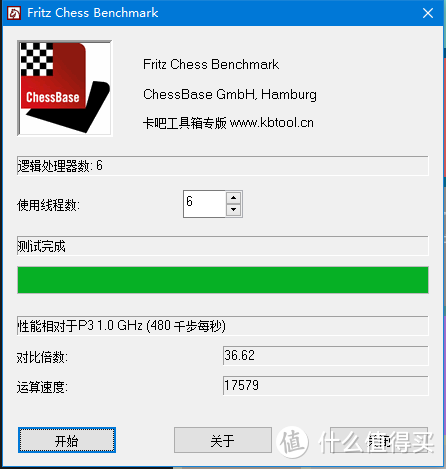
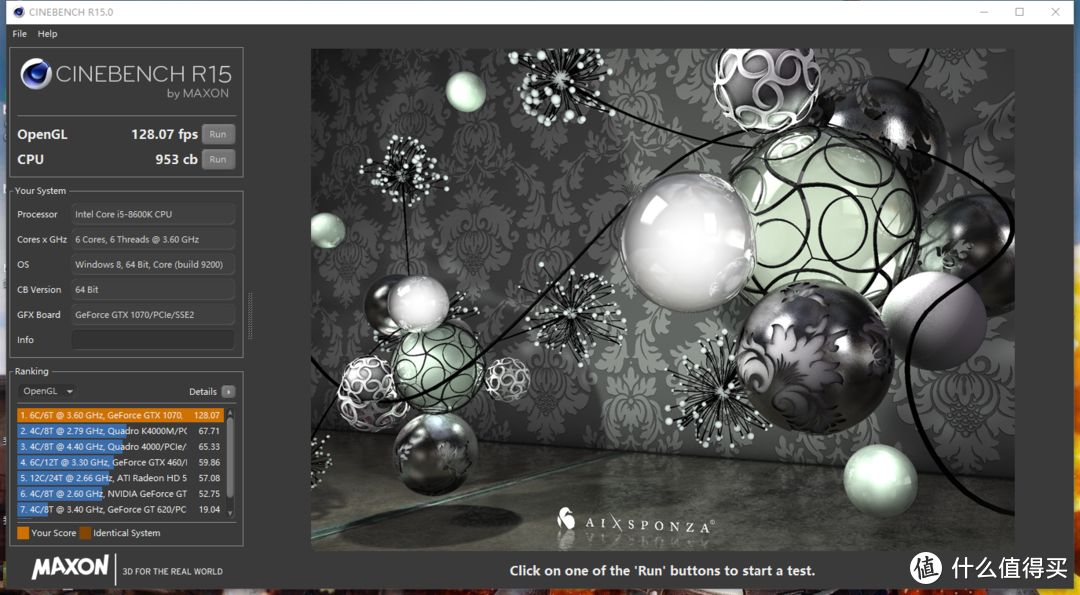

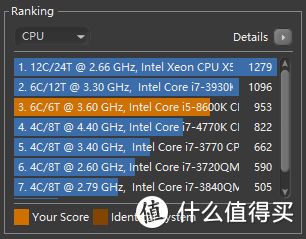


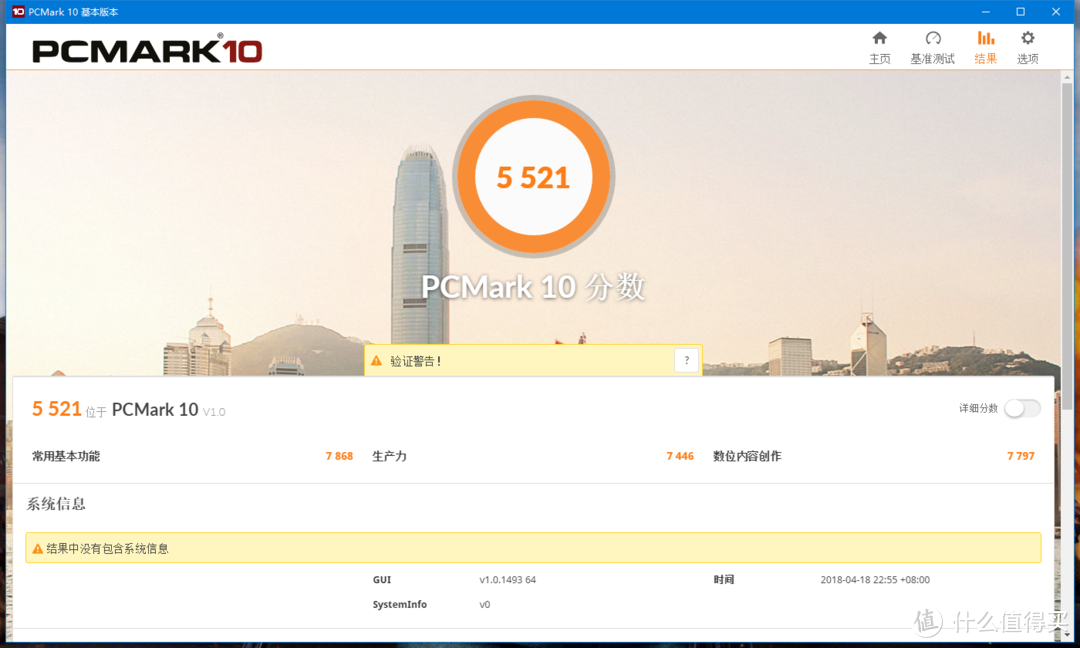
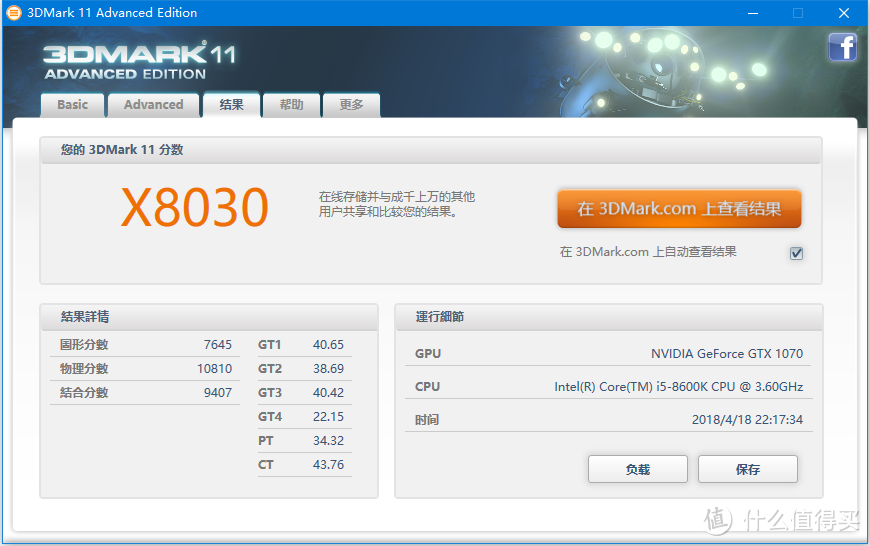
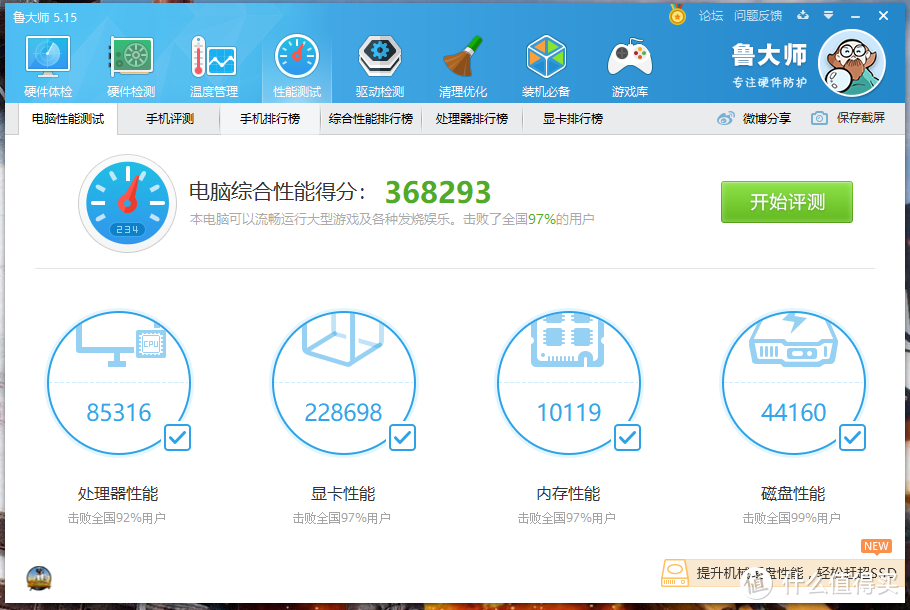
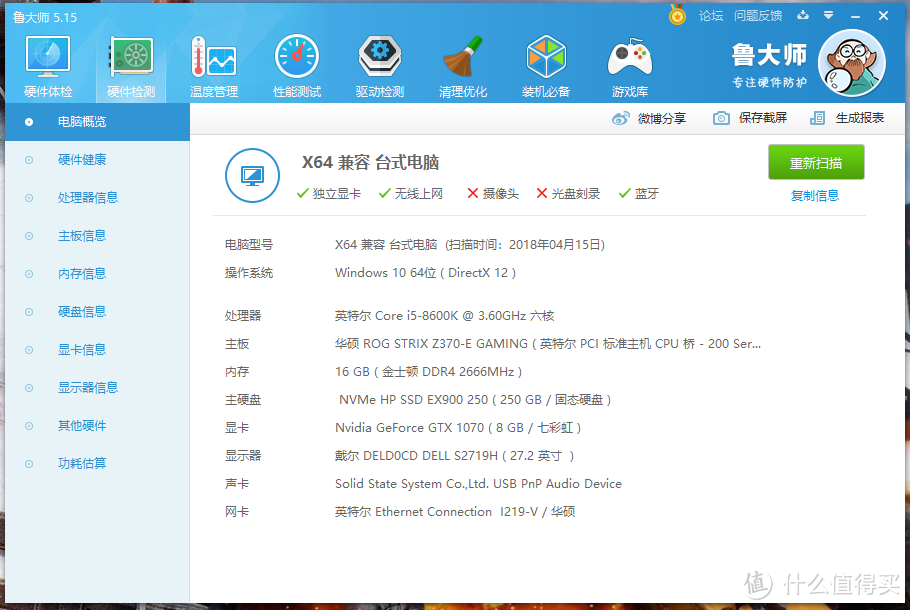
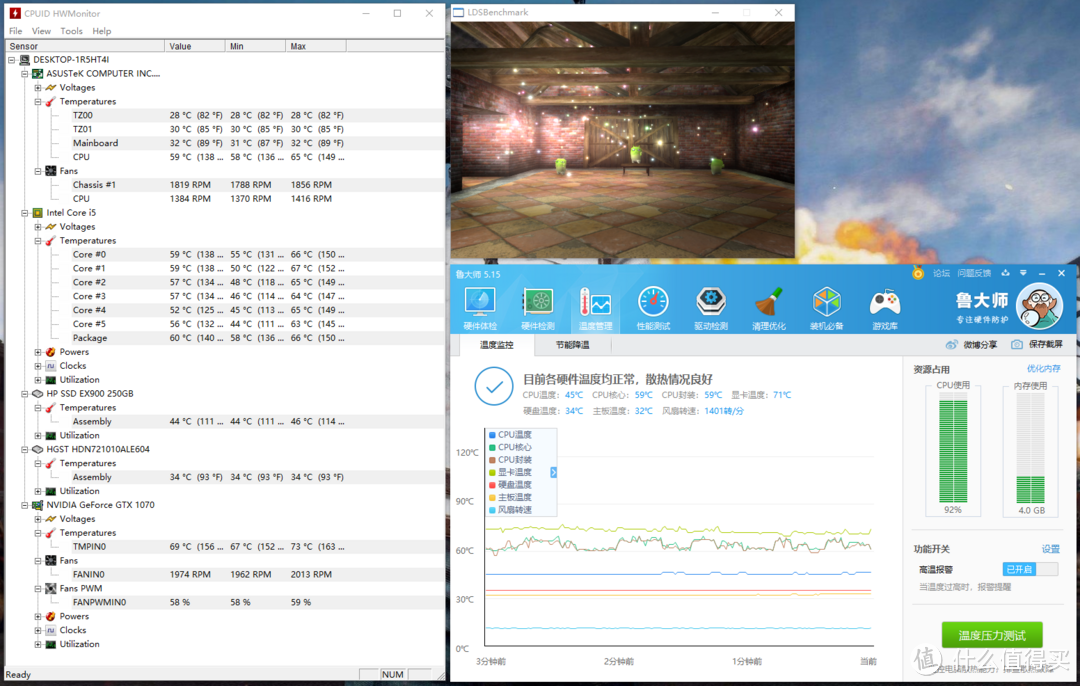
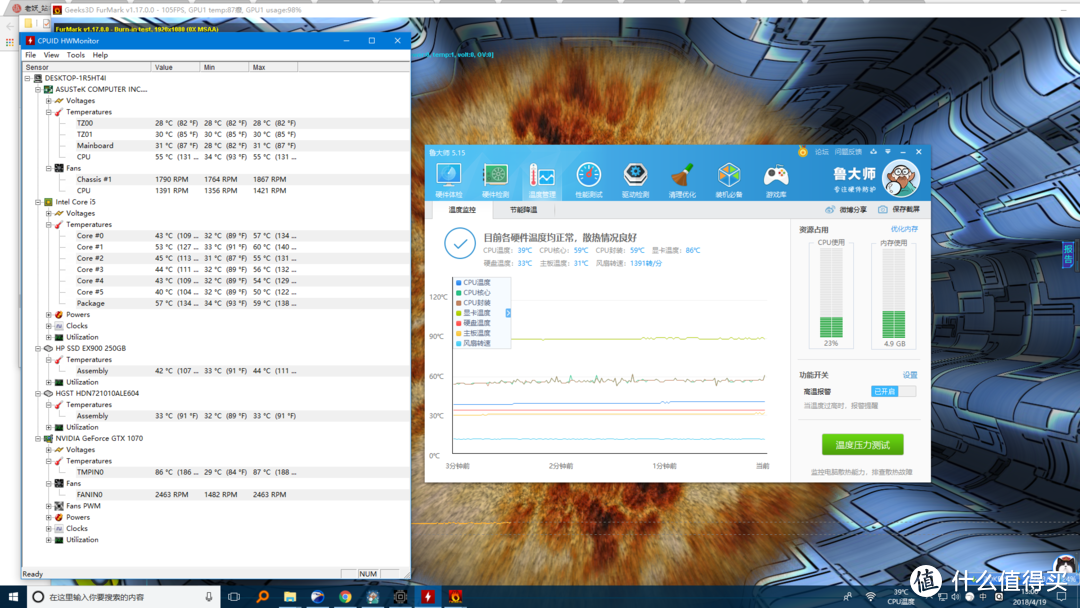


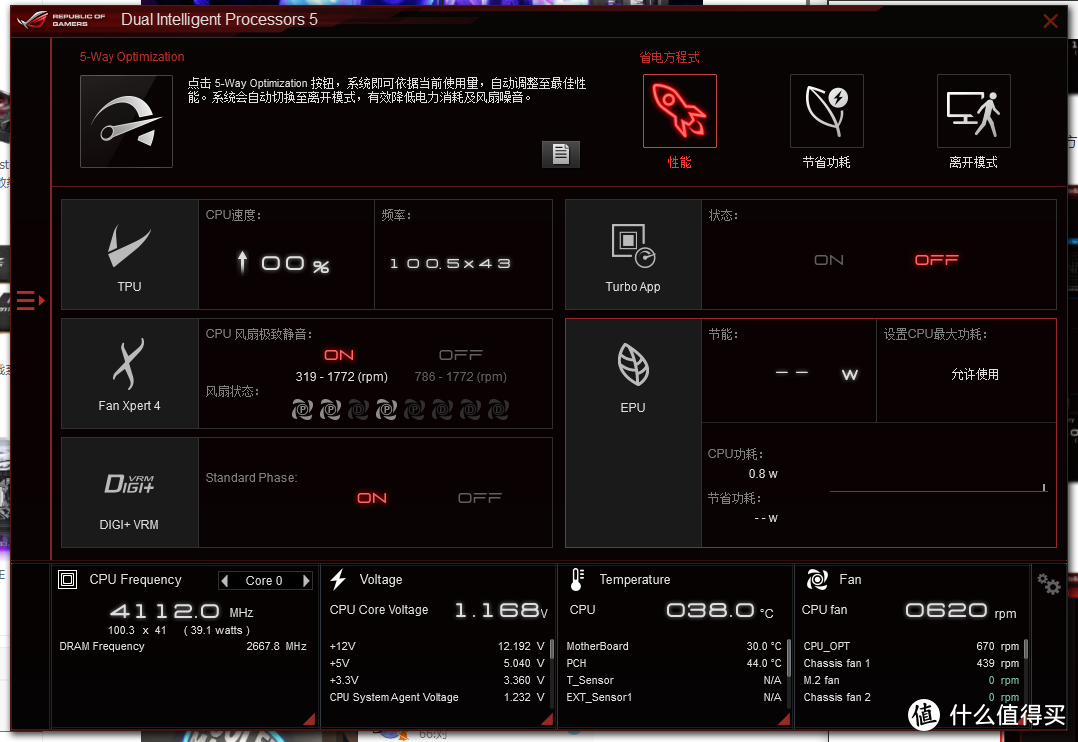
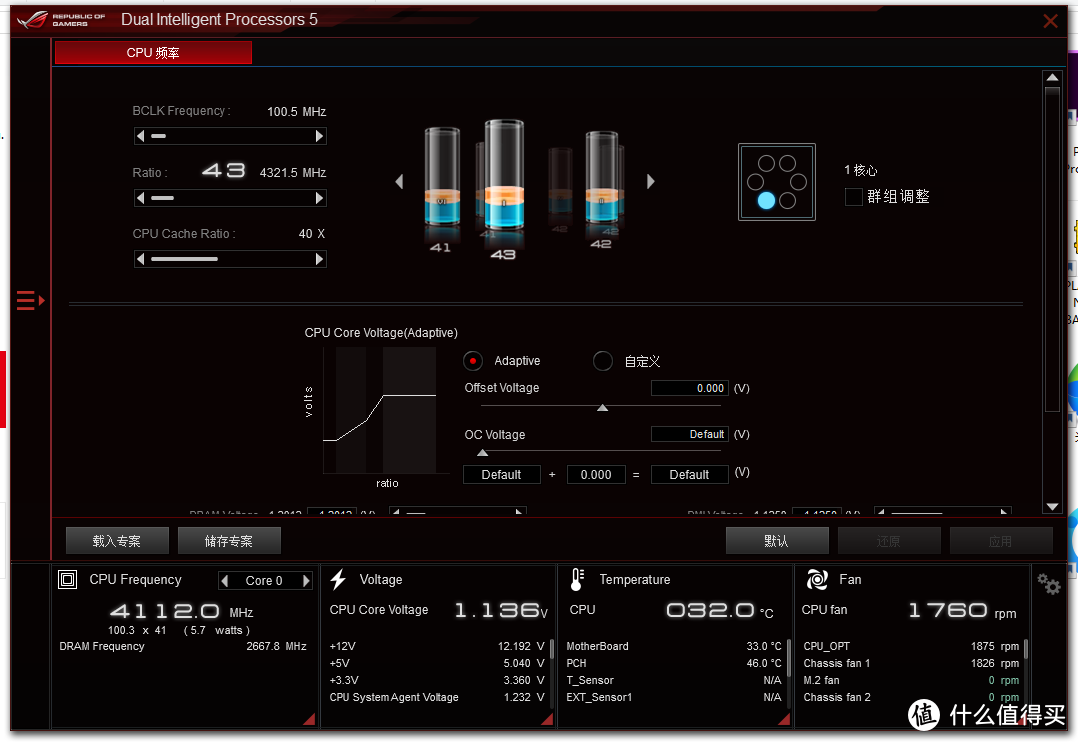


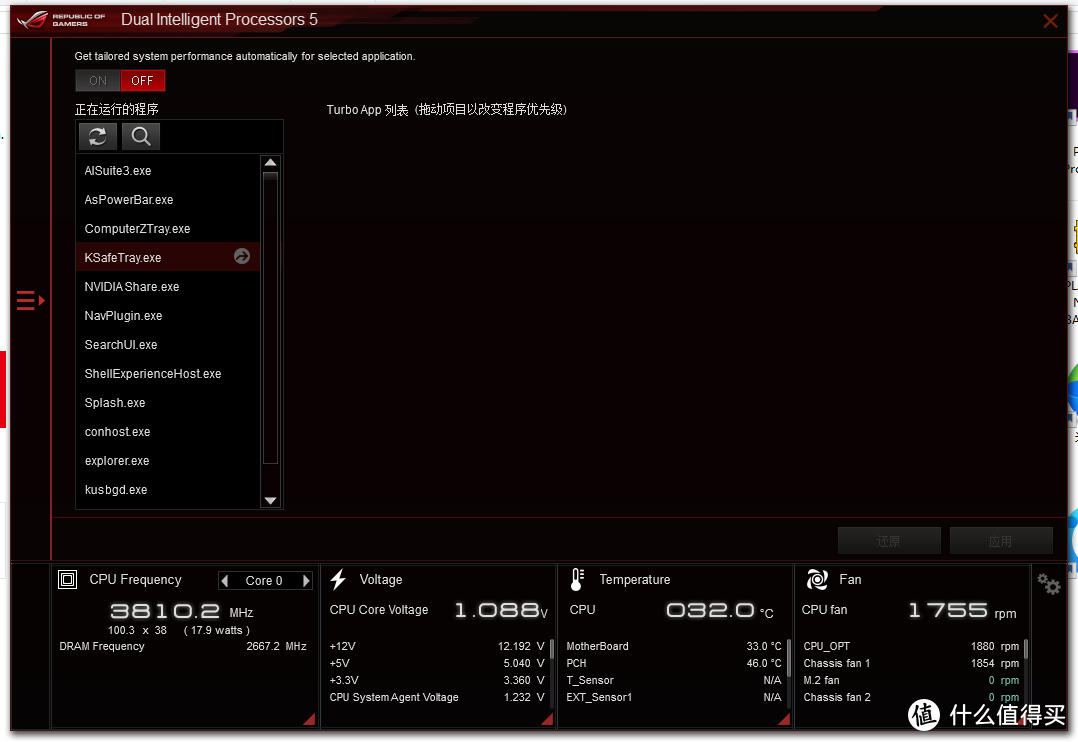
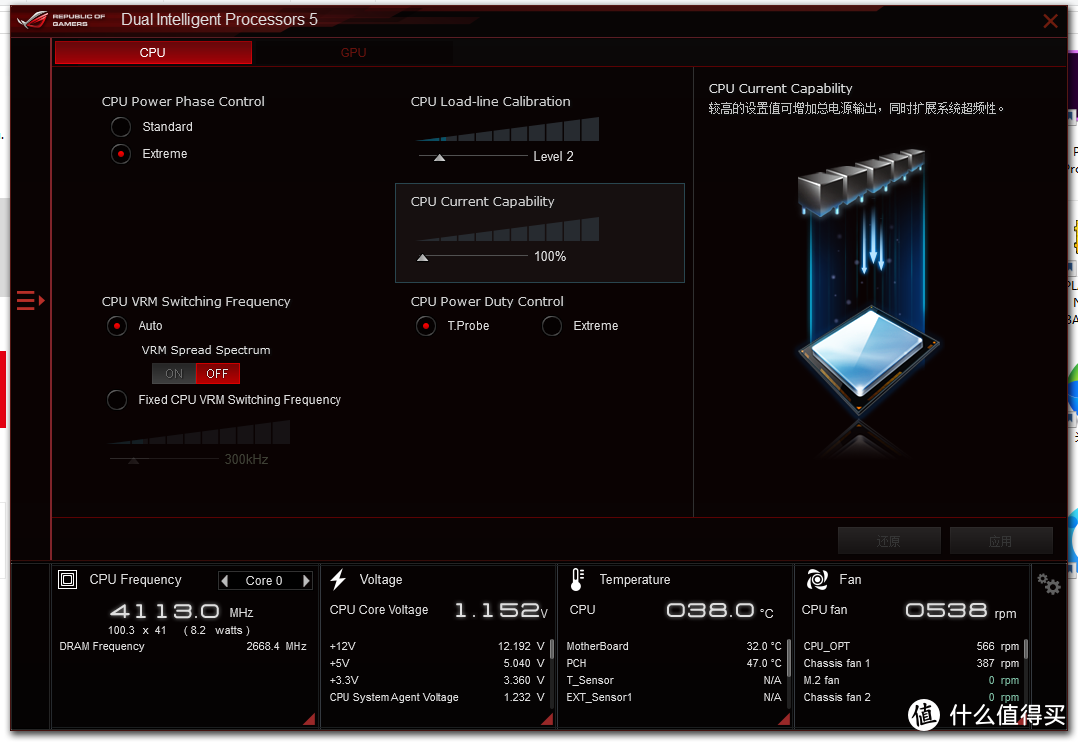
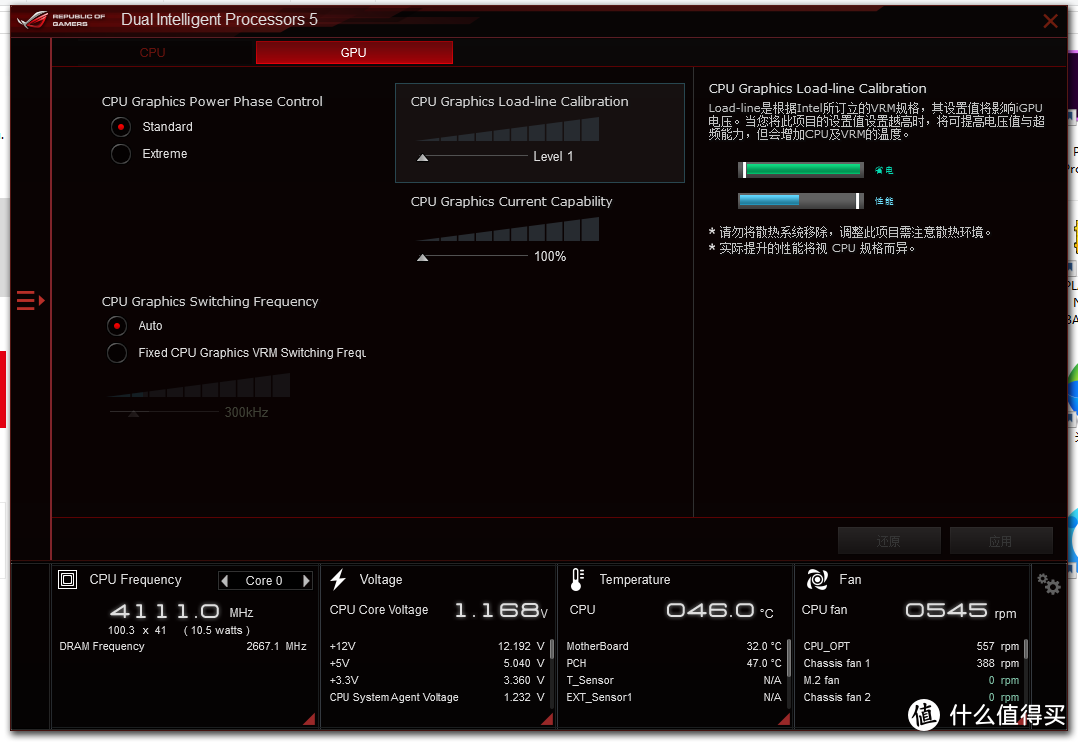
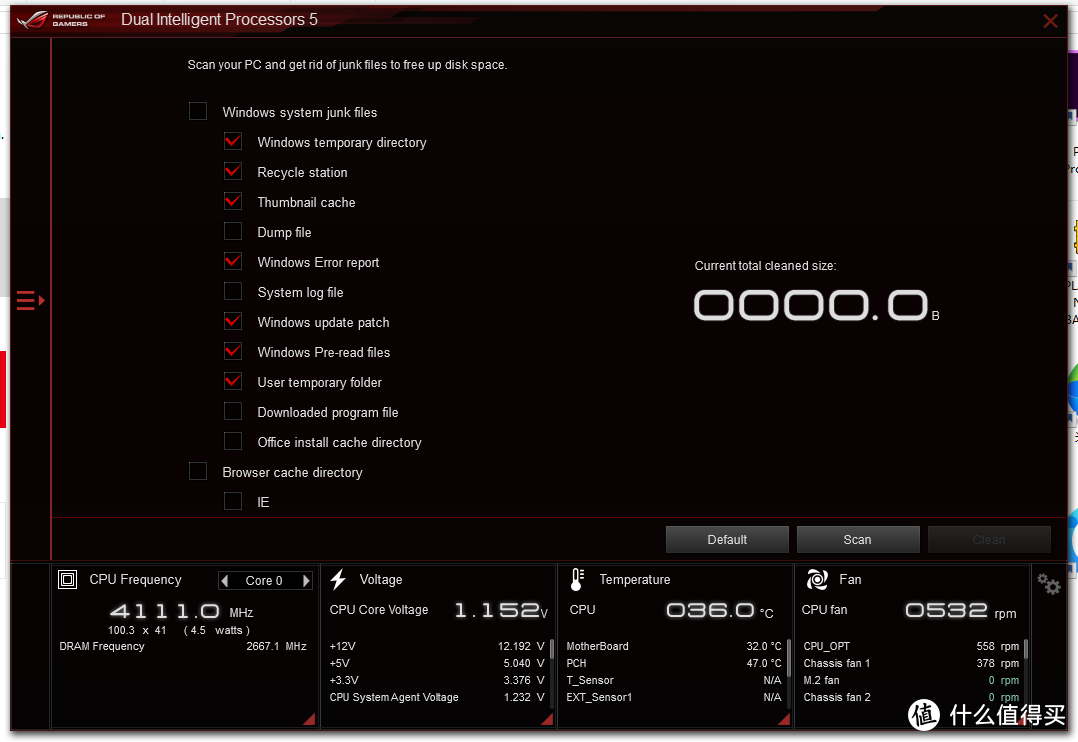
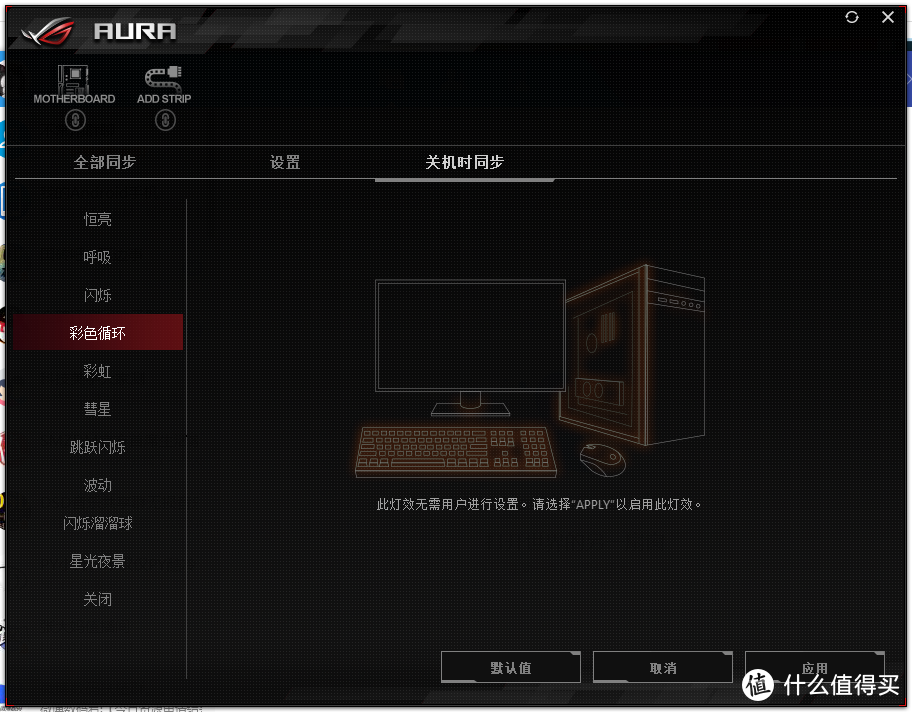
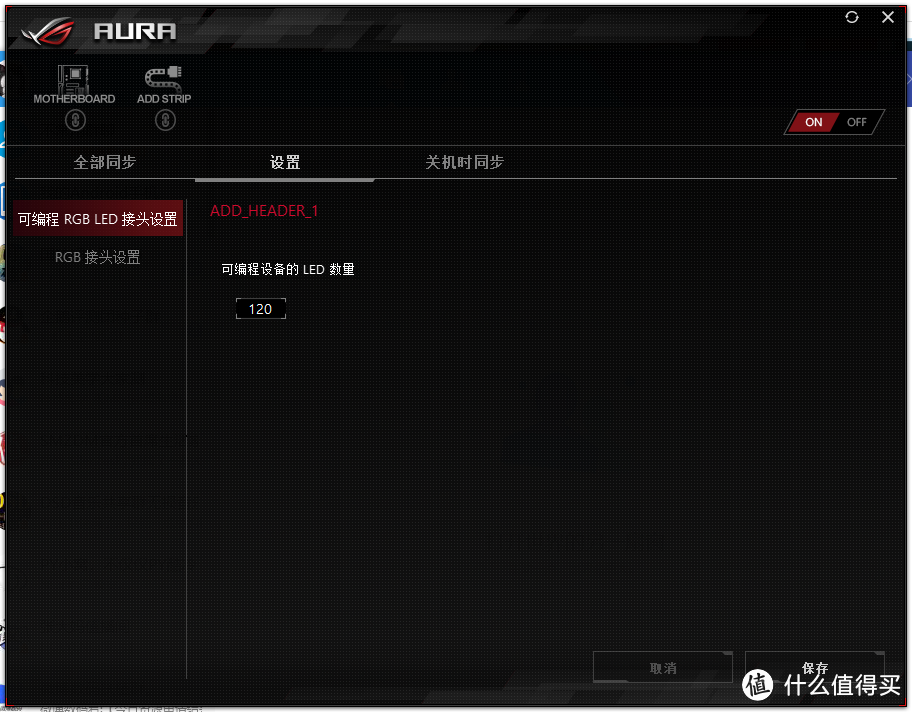

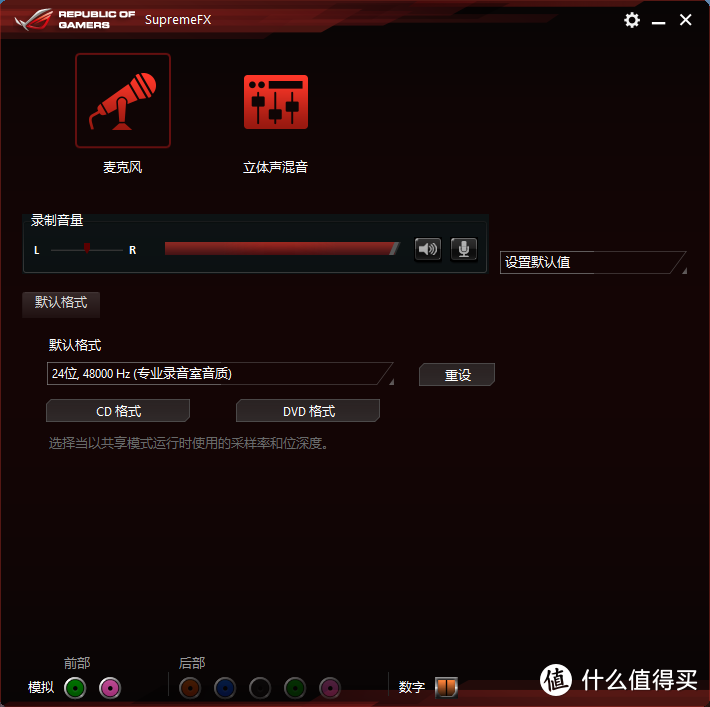
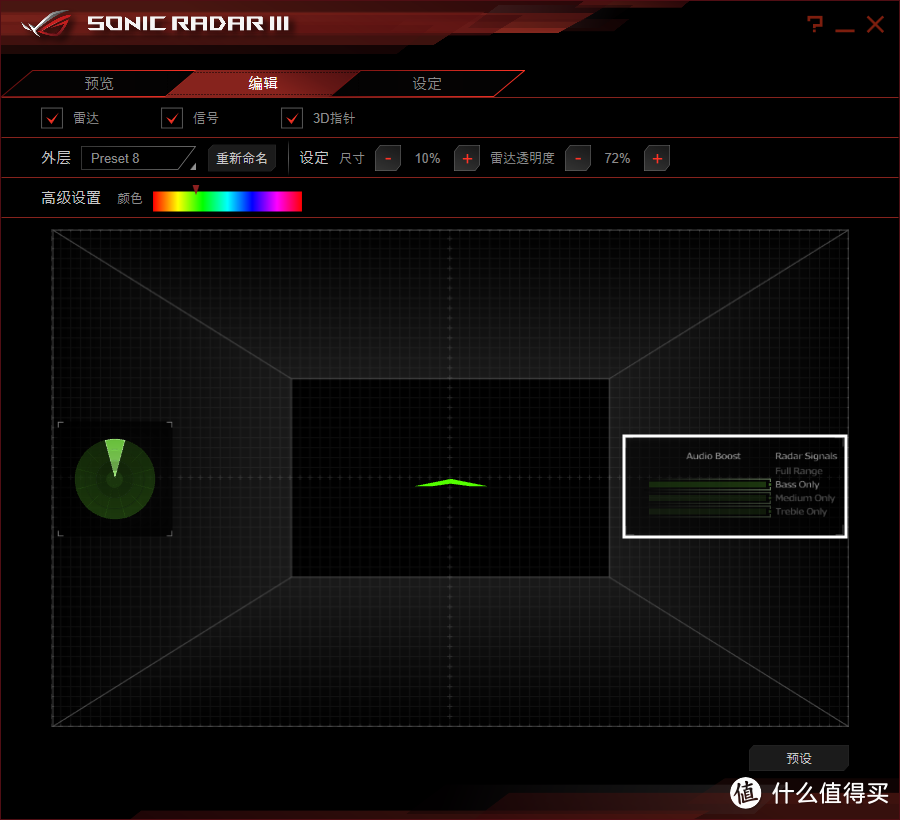
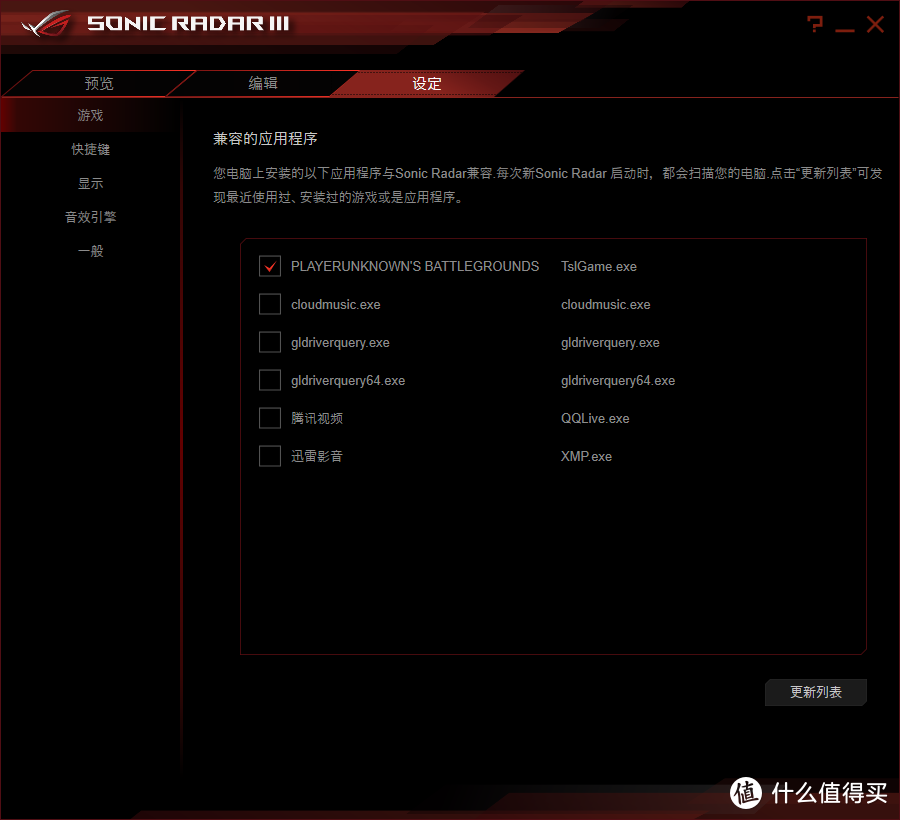

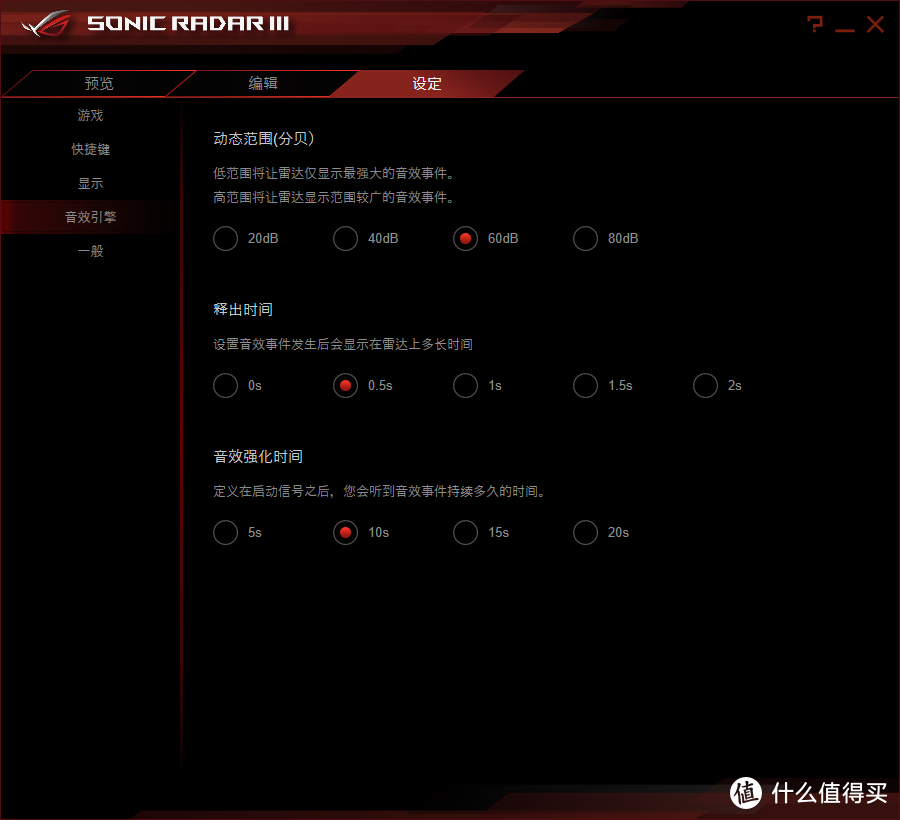
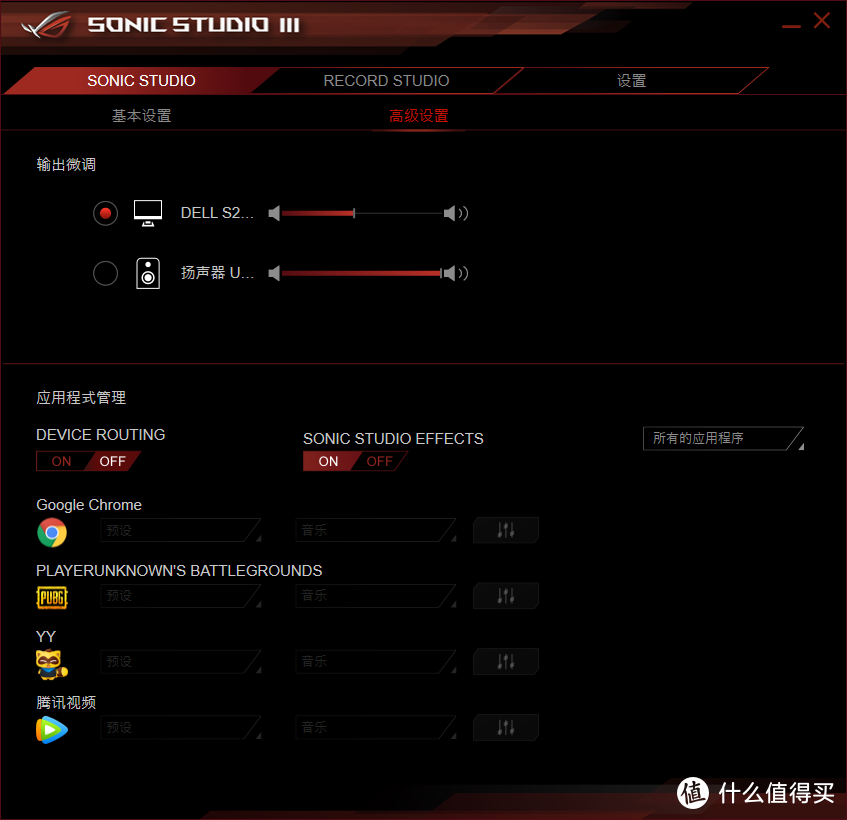
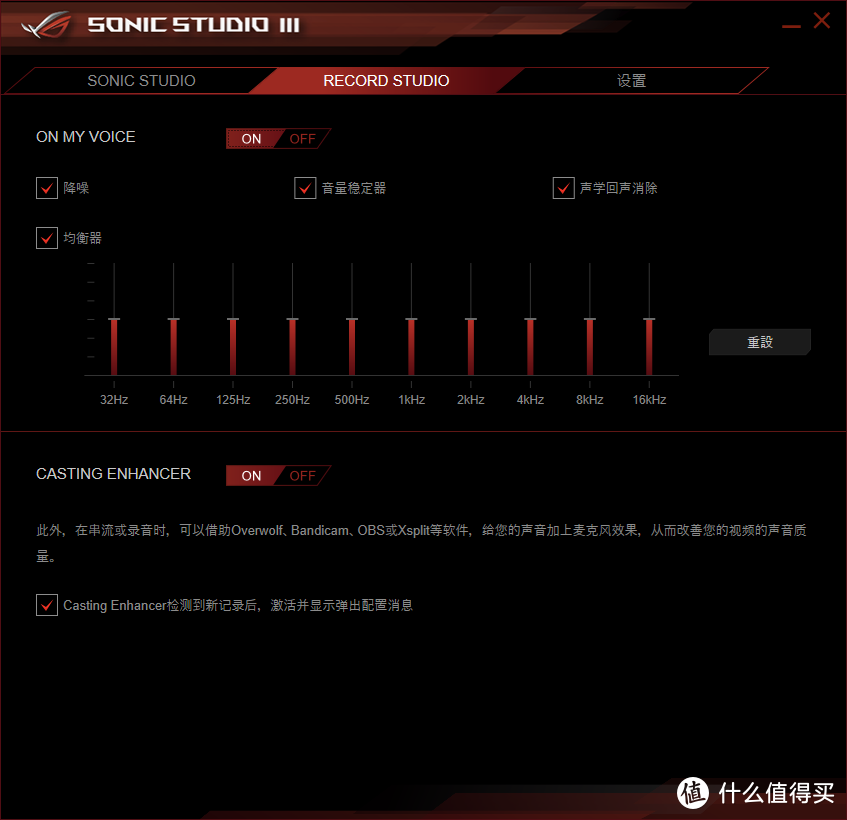







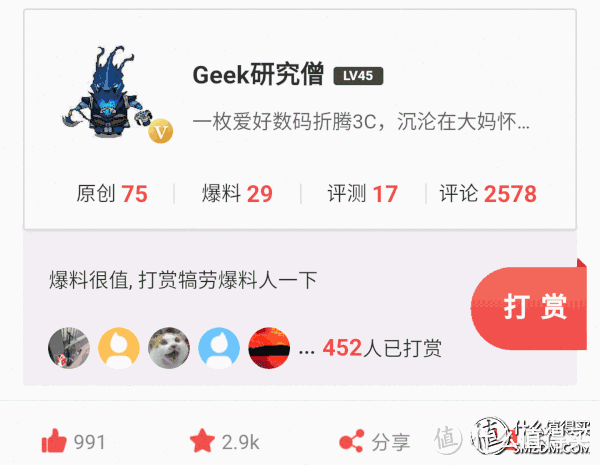












































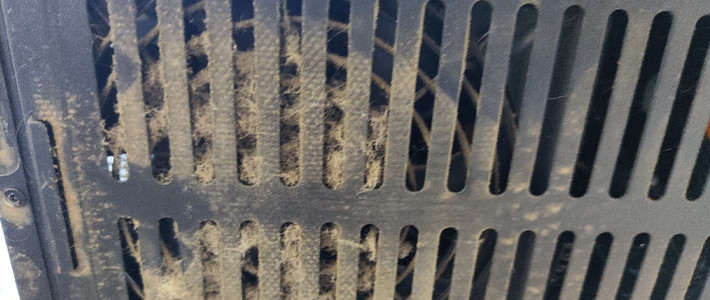





















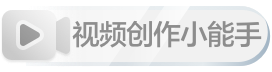


























孙大粗
校验提示文案
leman10086
校验提示文案
我有技巧
校验提示文案
_Shin
校验提示文案
zhangpzd
校验提示文案
monad
校验提示文案
最爱可乐
校验提示文案
郁寰
校验提示文案
MythL
校验提示文案
离子光刀
再翻翻我2016年11月狗东买的1070显卡2700元,现在狗东卖3699元。
我也是醉了。
校验提示文案
O我是K
校验提示文案
摸鱼的P酱
校验提示文案
casatift
校验提示文案
郁寰
校验提示文案
让贫道从了你吧
校验提示文案
海绵宝宝
校验提示文案
dongshn
另外,您主机配不上硬盘啊 哈哈哈哈哈哈哈哈哈
校验提示文案
misterwrong
校验提示文案
AARONWZ
校验提示文案
霍面团
校验提示文案
否否否否否
校验提示文案
李白睡得香
俺小白一个,家有老电脑一台,配置如下,望大侠指导买啥内存条以提升下速度,不胜感谢:
主板:intel H110;CPU:intel六代酷睿四核I5-6400;内存:4g,现代DDR4,2133
校验提示文案
梧桐树啊
校验提示文案
卖大刀的小熊猫
校验提示文案
光线超人
校验提示文案
wmaing
WD Black 512GB高性能SSD - 8 Gb / s M.2 2280 PCIe NVMe固态硬盘
校验提示文案
ROUMAAIMANLIAN
校验提示文案
ZGMFX23S
校验提示文案
过期的咖啡
校验提示文案
杨木
校验提示文案
传说中的小鹏
校验提示文案
jtrzhu
校验提示文案
elephantjava
校验提示文案
值友4291532592
校验提示文案
SwanTeng
校验提示文案
戮天
校验提示文案
剁手星元首
校验提示文案
有余则焉
校验提示文案
zhangpzd
校验提示文案
晒满180天
校验提示文案